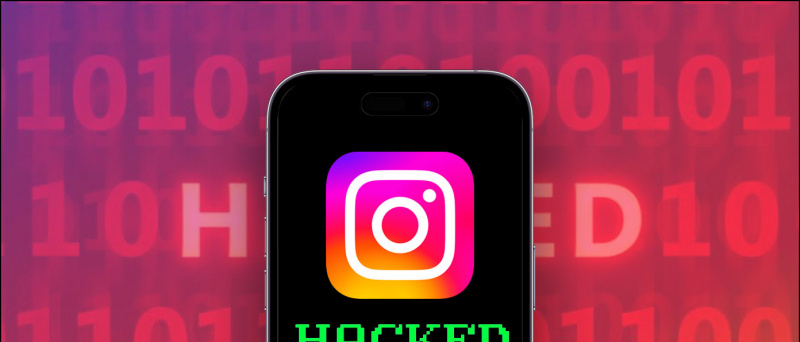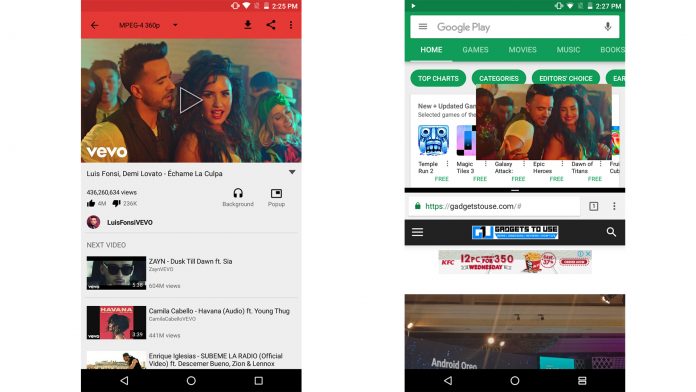
„Google“ pridėjo naują PIP režimą naujausioje „Android“ versijoje, kuri leidžia vartotojui leisti vaizdo įrašus mažame iššokančiame lange. Iššokančiajam langui neturi įtakos tai, ką dirbate, ar jokia jūsų atidaryta programa. „PiP“ režimas taip pat galimas „YouTube“ programoje, tačiau jis taikomas tik „YouTube Red“ abonentams ir „Android Oreo“ vartotojams.
Kadangi ne visi išmanieji telefonai gauna „Android 8.0 Oreo“ atnaujinimą, ši funkcija toliau taikoma tik mažesniems vartotojams. Tačiau neseniai kūrėjas sukūrė programą „NewPipe“, leidžiančią vartotojams žiūrėti „YouTube“ vaizdo įrašus iššokančiajame lange, kaip ir „PiP“ režimas (paveikslėlis vaizde). Ši programa siūlo daugiau funkcijų, išskyrus „PiP mod“, pvz., Vaizdo įrašų atsisiuntimą tiesiai į vietinę saugyklą ir leidžia vartotojams leisti vaizdo įrašus fone.
Programos negalima „Google“ „Play Store“, taigi jūs turite atsisiųsti apk išmaniajame telefone. Pažiūrėkime, kaip galite įdiegti „NewPipe“ programą išmaniajame telefone ir veikti PIP režimu.
Kaip įdiegti „NewPipe“ programą
- Atsisiųskite „NewPipe“ apk failą iš čia .
- Įgalinti Nežinomi šaltiniai parinktis Nustatymai> Sauga („Xiaomi“ išmaniesiems telefonams Nustatymai> Papildomi nustatymai> Sauga ).
- Eikite į failų tvarkyklės programą ir eikite į atsisiųstą APK failą.
- Įdiekite apk, kaip ir bet kurį kitą, ir atidarykite programą.
Kaip naudotis „NewPipe“ programa
- Atidarę programą pamatysite du skirtukus - „Tendencijos“ ir „Prenumeratos“.

- Virš skirtukų yra paieškos juosta ir meniu mygtukas.
- Norėdami pamatyti vaizdo įrašą, naudokite bet kurį iš dviejų būdų.
- Vaizdo įrašo puslapyje bus rodomos kitos parinktys nei „YouTube“ programoje.
- Viršuje yra išskleidžiamasis meniu, skirtas pakeisti raišką, kuria norite perduoti vaizdo įrašą.
- Taip pat pamatysite atsisiuntimo mygtuką ir bendrinimo mygtuką.
- Po vaizdo įrašo miniatiūra pamatysite dar du mygtukus „Background“ ir „Popup“.
- Fono mygtukas atkuria vaizdo įrašo garsą ir palaiko jį, net jei sumažinsite programą.
- Mygtukas „Iššokantysis“ paleidžia vaizdo įrašą mažame iššokančiame lange.